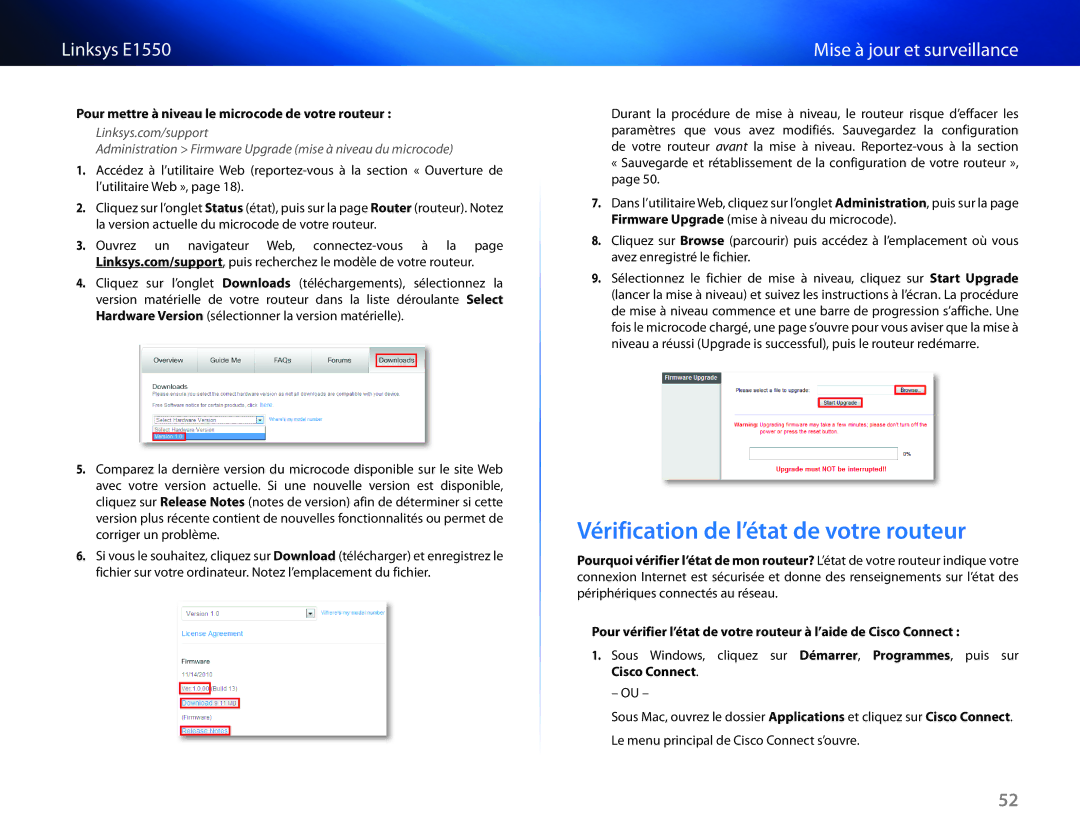Linksys E1550
Pour mettre à niveau le microcode de votre routeur :
Linksys.com/support
Administration > Firmware Upgrade (mise à niveau du microcode)
1.Accédez à l’utilitaire Web
2.Cliquez sur l’onglet Status (état), puis sur la page Router (routeur). Notez la version actuelle du microcode de votre routeur.
3.Ouvrez un navigateur Web,
4.Cliquez sur l’onglet Downloads (téléchargements), sélectionnez la version matérielle de votre routeur dans la liste déroulante Select Hardware Version (sélectionner la version matérielle).
5.Comparez la dernière version du microcode disponible sur le site Web avec votre version actuelle. Si une nouvelle version est disponible, cliquez sur Release Notes (notes de version) afin de déterminer si cette version plus récente contient de nouvelles fonctionnalités ou permet de corriger un problème.
6.Si vous le souhaitez, cliquez sur Download (télécharger) et enregistrez le fichier sur votre ordinateur. Notez l’emplacement du fichier.
Mise à jour et surveillance
Durant la procédure de mise à niveau, le routeur risque d’effacer les paramètres que vous avez modifiés. Sauvegardez la configuration de votre routeur avant la mise à niveau.
« Sauvegarde et rétablissement de la configuration de votre routeur », page 50.
7.Dans l’utilitaire Web, cliquez sur l’onglet Administration, puis sur la page Firmware Upgrade (mise à niveau du microcode).
8.Cliquez sur Browse (parcourir) puis accédez à l’emplacement où vous avez enregistré le fichier.
9.Sélectionnez le fichier de mise à niveau, cliquez sur Start Upgrade (lancer la mise à niveau) et suivez les instructions à l’écran. La procédure de mise à niveau commence et une barre de progression s’affiche. Une fois le microcode chargé, une page s’ouvre pour vous aviser que la mise à niveau a réussi (Upgrade is successful), puis le routeur redémarre.
Vérification de l’état de votre routeur
Pourquoi vérifier l’état de mon routeur? L’état de votre routeur indique votre connexion Internet est sécurisée et donne des renseignements sur l’état des périphériques connectés au réseau.
Pour vérifier l’état de votre routeur à l’aide de Cisco Connect :
1.Sous Windows, cliquez sur Démarrer, Programmes, puis sur Cisco Connect.
– OU –
Sous Mac, ouvrez le dossier Applications et cliquez sur Cisco Connect. Le menu principal de Cisco Connect s’ouvre.
52